So deaktivieren Sie die automatische Verbesserung in der Windows 10-Fotos App

Die Fotos App in Windows 10 wurde zu einer universellen App umgebaut, mit der Sie mit Ihren Fotos auf allen Geräten arbeiten können. Eine der verfügbaren Funktionen ist die Möglichkeit, dass die App Ihre Fotos nach Möglichkeit automatisch aufwerten kann.
VERWANDT: 10 Möglichkeiten zur Anpassung des Windows 10 Startmenüs
Die App optimiert automatisch Fotos, indem sie beispielsweise die Helligkeit optimiert , Kontrast und Farbe, und entfernt sogar rote Augen oder begradigt einen schrägen Horizont, wenn nötig. Sie können diese Funktion jedoch deaktivieren, wenn Sie das möchten.
Standardmäßig gibt es im Startmenü eine Kachel für die Fotos-App. Klicken Sie auf die Kachel "Fotos", um die App zu öffnen. Wenn Sie das Startmenü angepasst haben, ist die Kachel "Fotos" möglicherweise nicht vorhanden. Sie können auch die App "Fotos" starten, indem Sie unten im Startmenü auf "Alle Apps" klicken und in der Liste der Apps auf "Fotos" klicken.
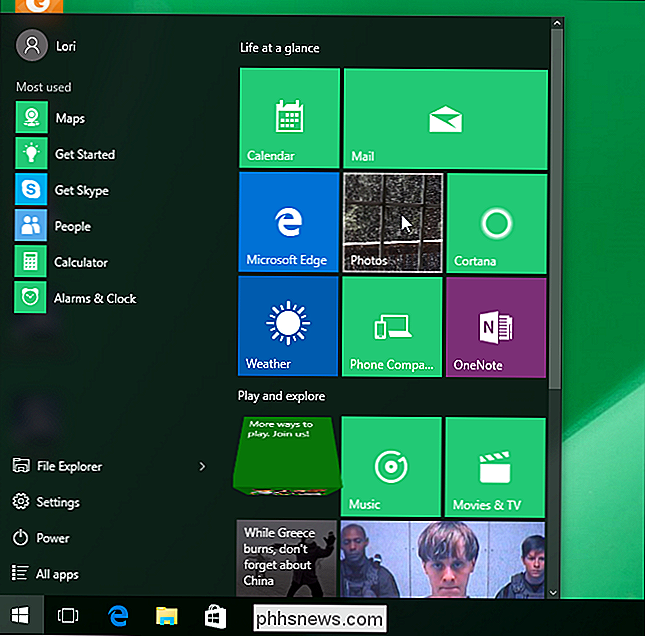
Wenn die App "Fotos" geöffnet wird, klicken Sie in "Einstellungen" Klicken Sie im Abschnitt "Anzeigen und Bearbeiten" unter "Meine Fotos automatisch verbessern" auf die linke Seite des Schiebereglers "Ein", um die Option zu deaktivieren.

Die Option Der Schieberegler wird nach links verschoben und die Schaltfläche wird weiß.
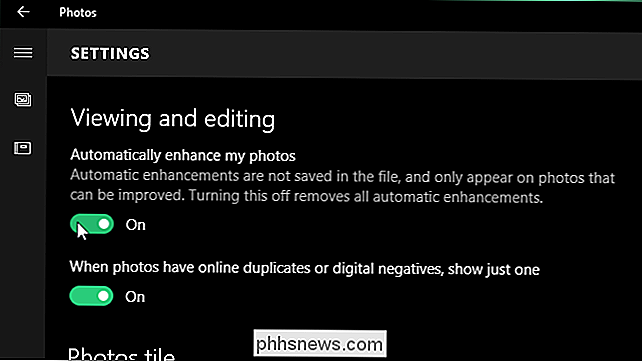
Klicken Sie in der linken oberen Ecke des Fensters auf den Zurück-Pfeil (links), um zum Hauptfenster der Fotos-App zurückzukehren.
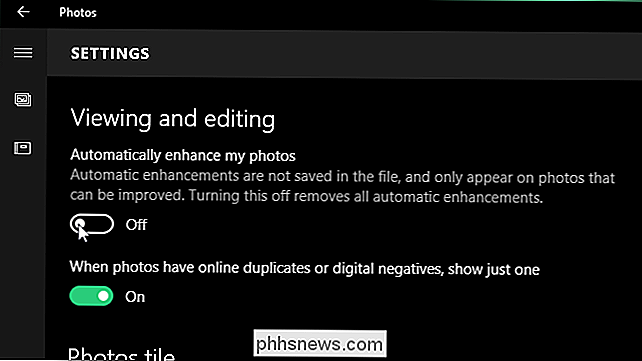
Zum Schließen der Fotos-App Klicken Sie in der oberen rechten Ecke des Fensters auf die Schaltfläche "X".
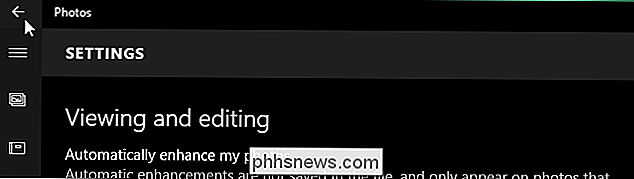
Wenn die Option "Meine Fotos automatisch erweitern" aktiviert ist, werden Änderungen nicht in den ursprünglichen Fotodateien gespeichert, sodass Sie die Option aktivieren und deaktivieren können jederzeit und ohne Auswirkungen auf Ihre Originalfotos, sofern Sie die Änderungen nicht speichern.
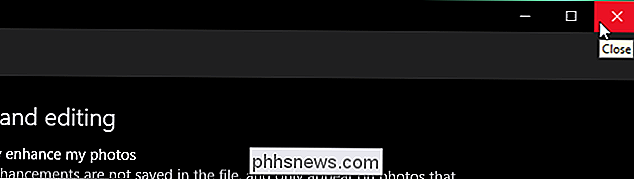

Vier Android-Wear-Apps, die Sie fit und gesund halten
Android Wear gibt es seit ein paar Jahren, und es ist ehrlich gesagt eines dieser Dinge, von denen Sie nicht wissen, wie viel Sie sind werde es benutzen, bis du tatsächlich hast. Es gibt einige wirklich gute, nützliche Werkzeuge für Wear, die Ihr Leben einfacher machen, aber wir möchten eine Handvoll Apps hervorheben, die Ihnen auch dabei helfen, ein bisschen gesünder zu leben.

So sehen Sie TV auf Ihrem iPhone oder Android-Gerät
Möchten Sie sich über die neuesten Nachrichten, Sport und Unterhaltung auf Ihrem iPhone informieren? Gibt es einen besseren Weg als Fernsehen auf Ihrem iPhone? Wenn ich Fernsehen sage, meine ich entweder aufgezeichnete Sendungen oder Live-TV.Es gibt eine ganze Reihe von Möglichkeiten, wie Sie in diesen Tagen Inhalte auf Ihrem iPhone erhalten können und ich werde versuchen, es in etwas zu zerlegen, das für die meisten Leute Sinn macht. Für



